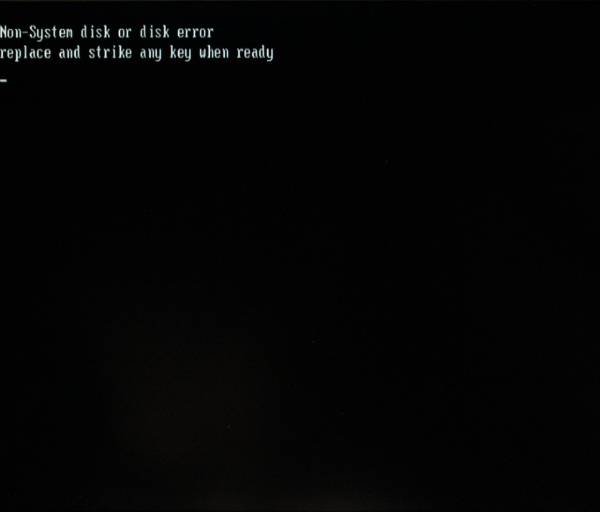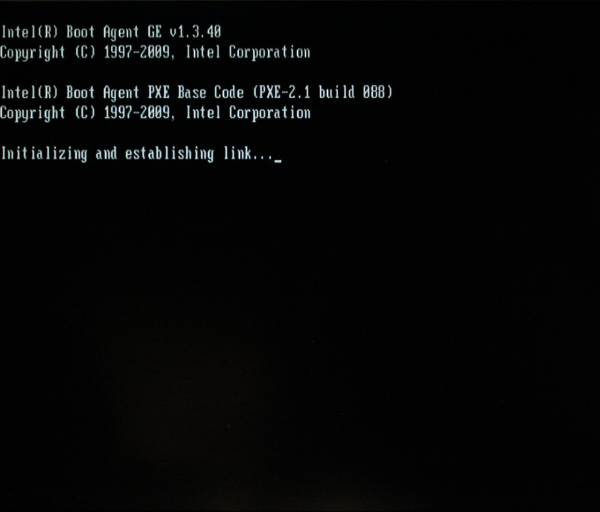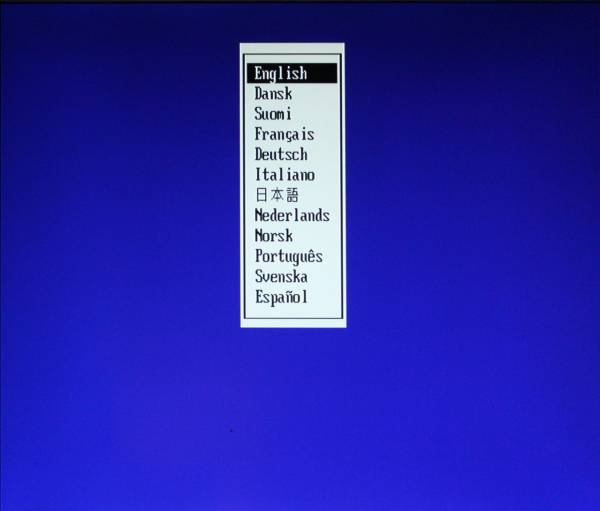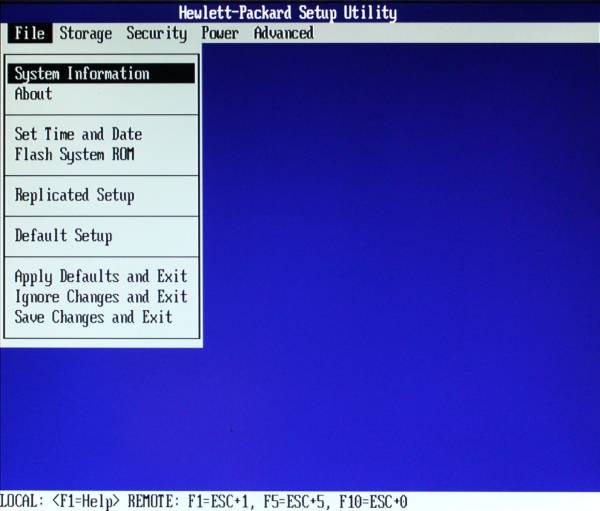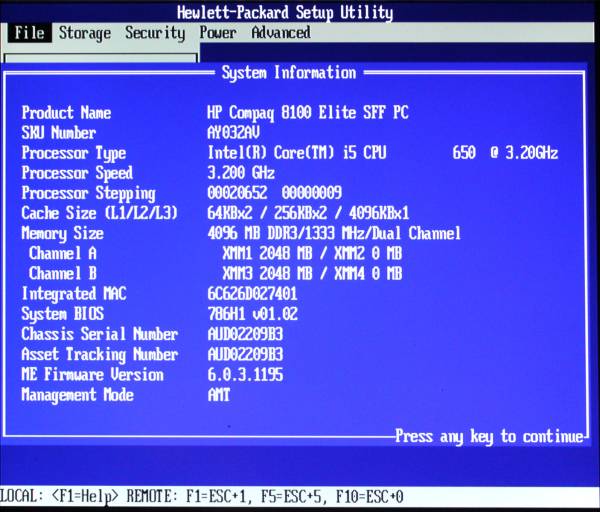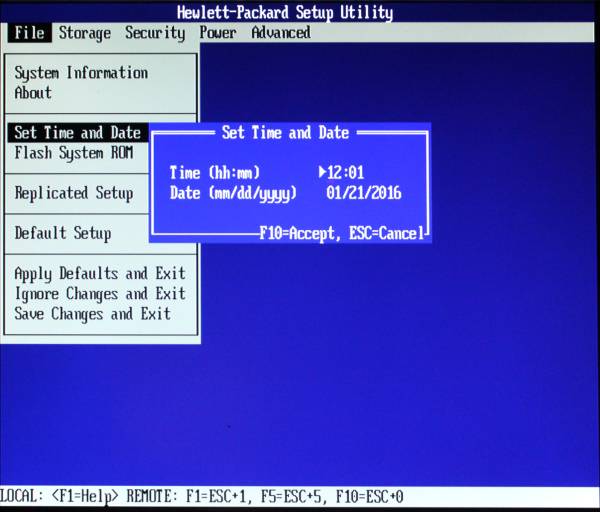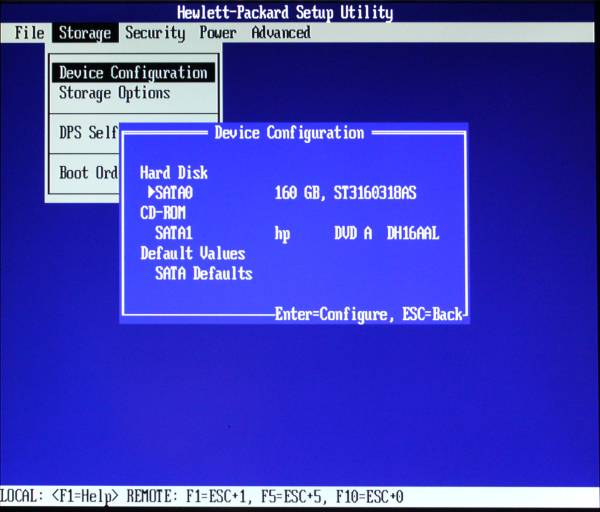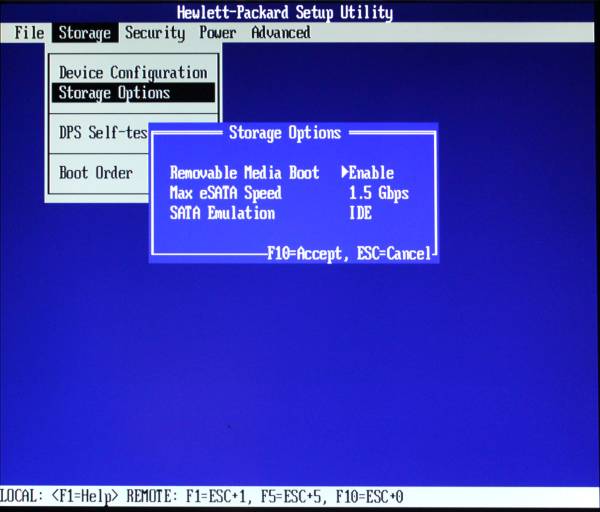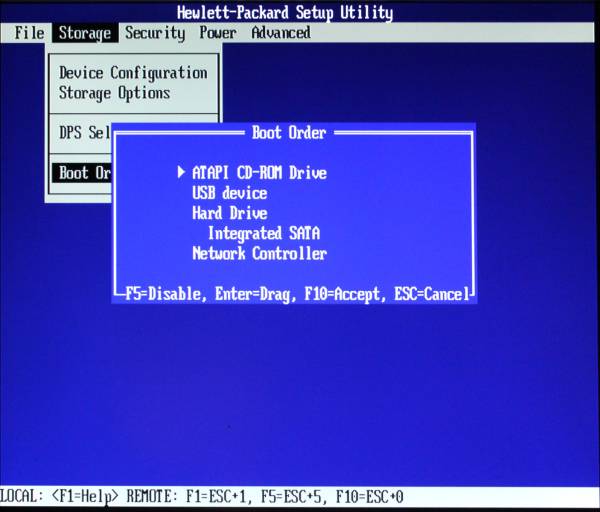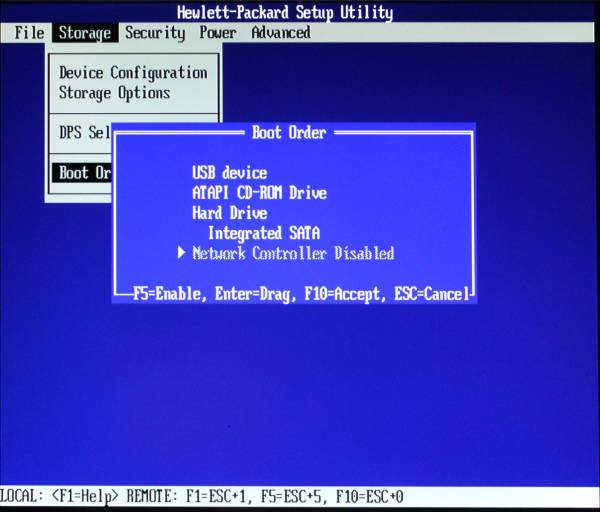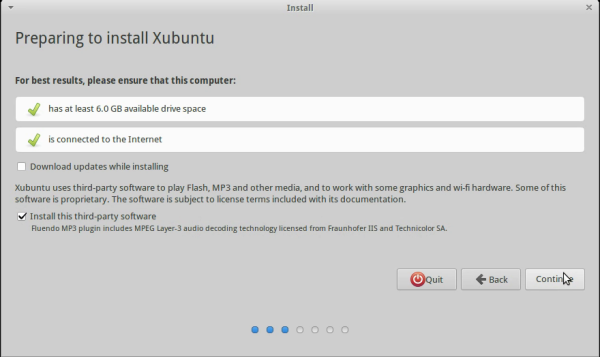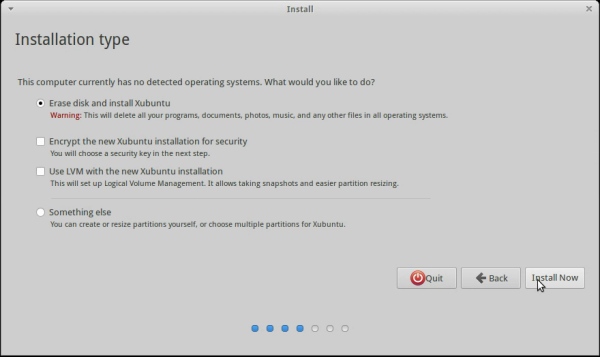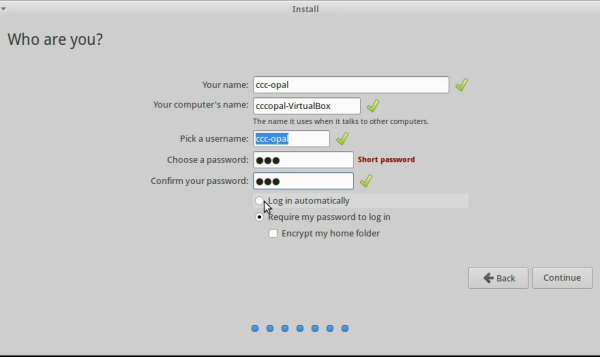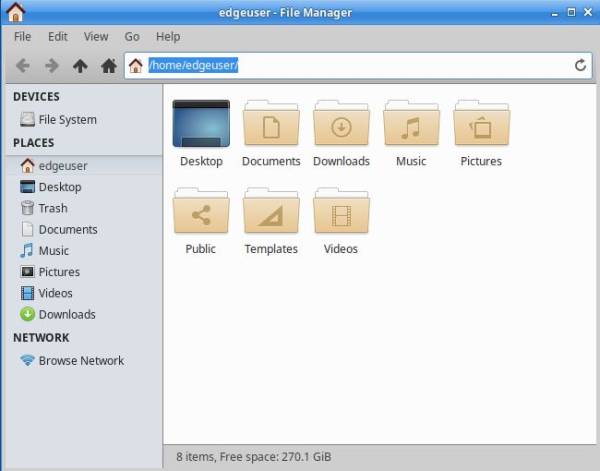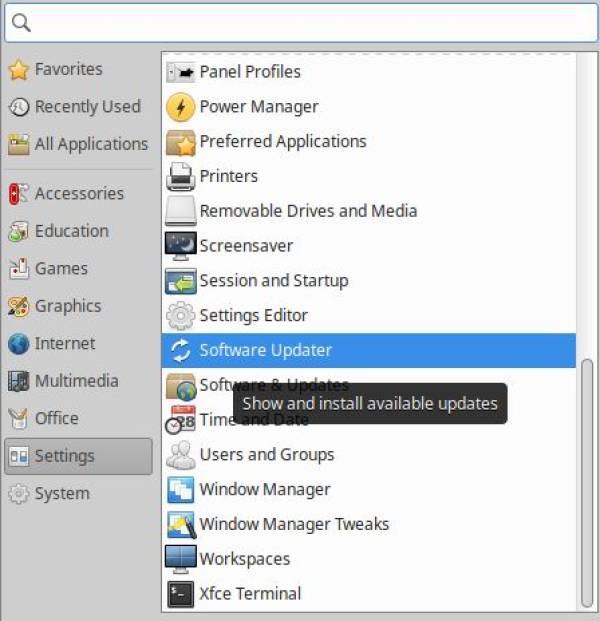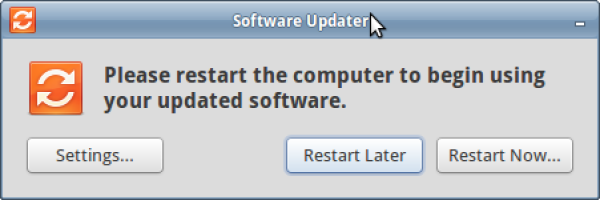ورشة العمل ٢ - تثبيت نظام التشغيل
اليوم سنقوم ب:
- تأكد من تشغيل جهاز الكمبيوتر الخاص بك
- استكشاف الأخطاء وإصلاحها من خلال القوة في إختبار الذات
- التمهيد إلى المدخلات الأساسية نظام الإخراج , و
- بدء في تثبيت الملف خاصتنا نظام التشغيل
تشغيل
- تأكد من أن الغلاف مغلق / ملائم بإحكام
- قم بتوصيل لوحة المفاتيح والماوس
- قم بإعداد شاشتك ، قم بتوصيل كابل VGA
- قم بتوصيل كبلات الطاقة بالشاشة ثم ب العلبة/الغلاف
- جرب زر الطاقة/زر التشغيل!
إذا تم تجميعها بشكل صحيح سترى:
- إيضاءة خضراء للطاقة ومصابيح القرص الصلب
- ثم يظل مؤشر الطاقة على قيد التشغيل و
- يبدء تشغيل المراوح (بهدوء)
- نظام الإدخال والإخراج الأساسي ضياء الشاشة
النجاح!
تهانينا! الرجاء مساعدة الآخرين.
الفشل؟
- هل تم توصيله بالكامل؟
- هل تلائم مفتاح الطاقة؟ (حاول إزالة اللوحة الأمامية والضغط عليها مباشرة.)
- تحقق من اتصال مفتاح الطاقة باللوحة الأم. ( افصل سلك الطاقة ، افتح العلبة وتحقق من توصيل رأس طاقة للوحة الأمامية.)
- تحقق من الكبلات من وحدة الطاقة إلى لوحة الأم. (تتلاءم المقابس في اتجاه واحد فقط ، لذا تضغط عليهم)
ما بعد
إذا تم تشغيل جهاز الكمبيوتر الخاص بك ولكن لم ينجح في اجتياز اختبار التشغيل الذاتي ، فسيخبرك بالأضواء والصفير.
صفيرتان (صوتان طنين)

- هل كبل المروحة موصول، وموجه الهواء مثبت بشكل صحيح؟ هل مسامير غرفة التبريد مشدودة؟
ثلاثة أصوات طنين

- هل المعالج الخاص بك يجلس في المقبس بإحكام؟ هل مسامير غرفة التبريد مشدودة بإحكام؟
أربعة أصوات طنين

- هل مُوصِلْ طاقة وحدة المعالجة المركزية مُتَصل؟
خمسة أصوات طنين

- هل ذاكرة الوصول العشوائي الخاصة بك مضغوطة بقوة في مكانها؟ اختبر الرامات بشكل فردي.
ستة / سبعة / ثمانية أصوات طنين

- الرجاء طلب المساعدة (متقدم).
تسعة أصوات طنين

تحقق من موصلات كبل وحدة امدادات الطاقة على اللوحة الأم
عشرة أصوات طنين

- لن يحدث ما لم يتم تثبيت بطاقة توسيع PCI. في حالة التثبيت ، قم بإزالة وإعادة التشغيل.
تخصيص نظام الإدخال والإخراج الأساسي
بعد تشغيل الاختبار الذاتي ، سيستمر الكمبيوتر في التمهيد عن طريق تنشيط نظام إخراج الإدخال الأساسي
- نظام إخراج الإدخال الأساسي هو برنامج ثابت ، ويعمل بين أجهزة وبرامج الكمبيوتر.
- يتم توصيله بشكل دائم بالجهاز.
- تحتفظ البطارية بالإعدادات لمدة تصل إلى ١٠ سنوات.
نظام الإدخال والإخراج الأساسي
سيحاول تشغيل جهاز الكمبيوتر الخاص بك وتشغيل الفحوصات. نظرًا لأنه تم تفكيك جهاز الكمبيوتر الخاص بك مؤخرًا ، فقد يطلب معلومات.
قد يطلب تأكيد لتغييرات الأجهزة:
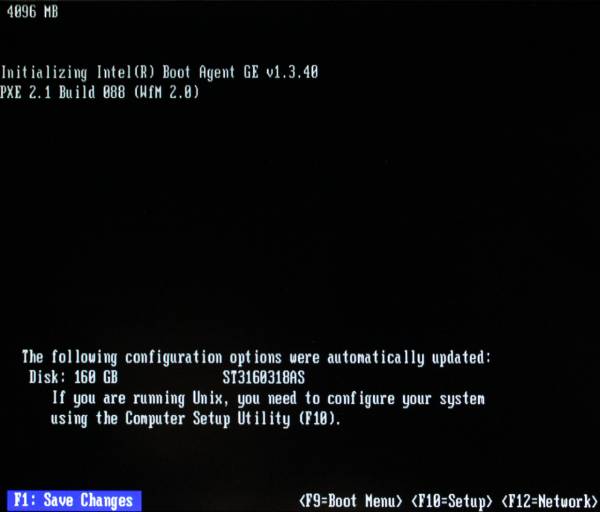
لتعيين التاريخ والوقت:
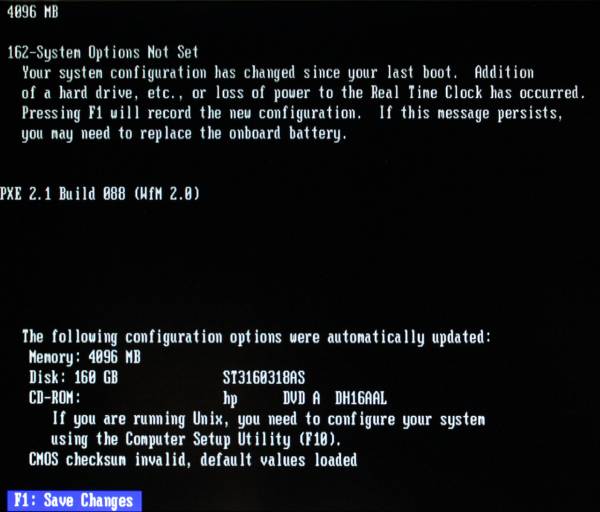
وتشغيل نظام التشغيل من القرص الصلب الداخلي.